近期有用户给电脑设置了睡眠,在后续要使用电脑时,一般点击鼠标或者按电脑的按键,即可唤醒电脑了,但是不知怎么回事电脑一直处于睡眠无法唤醒黑屏的情况,对此,下面小编带来了三种解决方法,需要的朋友们可以跟着步骤一起来操作哦。
方法一:
若要唤醒屏幕,请使用下列键盘快捷方式:Windows 徽标键 + P
对于黑屏,请使用以下键盘快捷方式:Windows 徽标键 + Ctrl + Shift + B
方法二:
1、按【 Ctrl + Alt + Del 】组合键后,调出锁定界面,然后点击【任务管理器】;

2、任务管理器窗口,找到名称为【Windows 资源管理器】的进程;
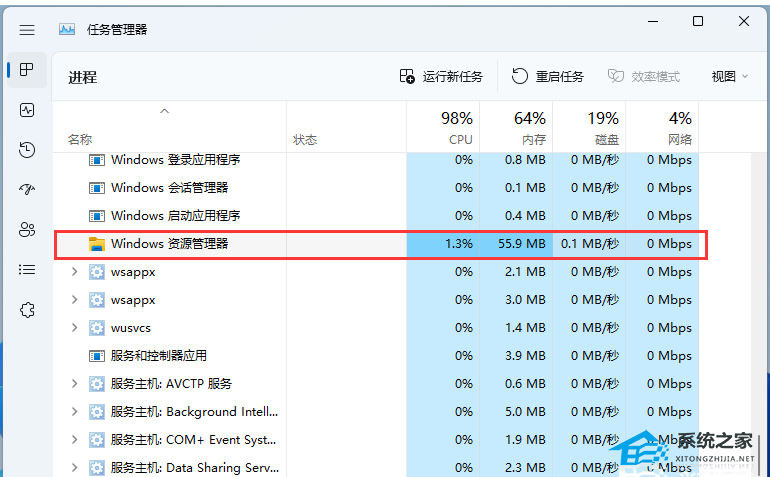
3、选择【Windows 资源管理器】进程后,再点击右上方的【重启任务】,即可重启Windows 资源管理器,这其实是Windows 资源管理器进程explorer.exe结束后,又重新启动的过程;
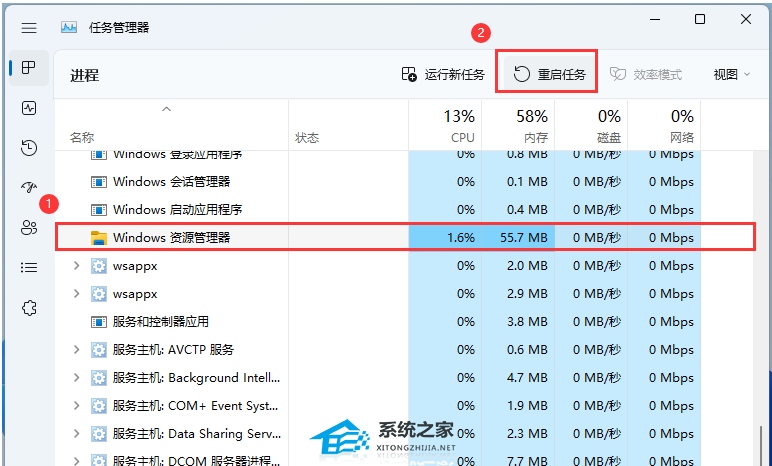
4、如果不小心结束了Windows 资源管理器进程,也可以在任务管理器窗口,点击右上方的【运行新任务】;
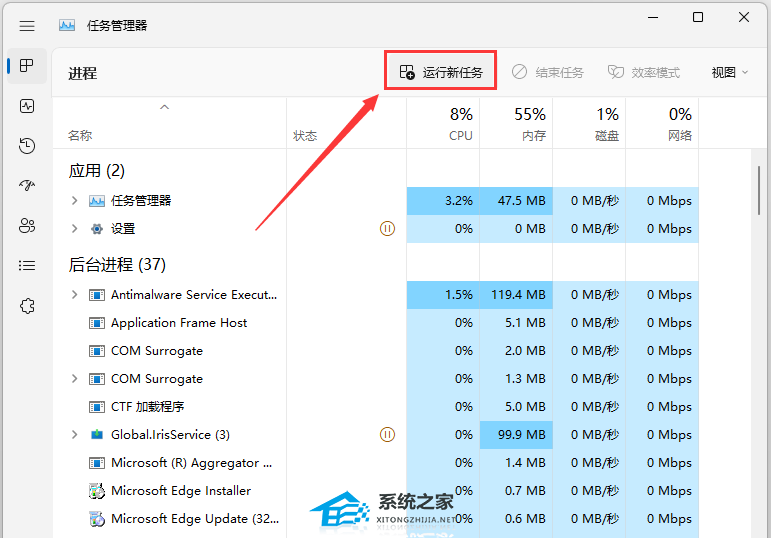
5、新建任务窗口,输入【explorer.exe】命令,按【确定或回车】,即可重新启动Windows 资源管理器(建议勾选以系统管理权限创建此任务)。
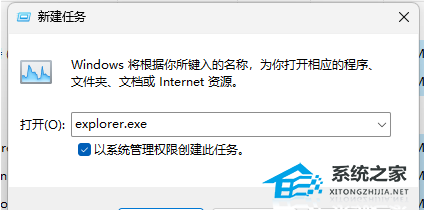
方法三:如果解决无效,那么重装系统可以很好的解决90%以上的系统问题。
系统下载推荐:Windows11 22H2 64位 官方正式版>>>
微软发布了适用于 Win11 22H2 的累积更新补丁KB5031354,用户安装之后版本号升为 22621 2428。此次更新包含了 9 月底作为 Moment 4 更新发布的一些改进。该Windows11 22H2 64位 正式版系统根据微软官方最新 Windows 11 22H2 22621 2428 专业版进行离线制作和优化,功能极其的专业且全面,同时运行起来稳定、流畅,没有任何的卡顿,大家可以放心的使用。
以上就是系统之家小编为你带来的关于“Win11睡眠无法唤醒黑屏的三种解决方法”的全部内容了,希望可以解决你的问题,感谢您的阅读,更多精彩内容请关注系统之家官网。